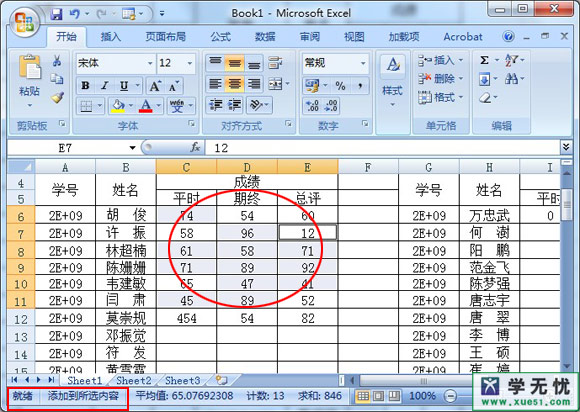Excel是我们最常使用的办公软件,有没有觉得Excel单元格比较窄,写的文字经常会出格的?或者,单元格高度不够,我们的文字字号大了就显示不出来的?如果你有这些困扰,就赶快来看看怎么自动调整Excel单元格的行高和列宽吧,我们下面就以在Excel2013中自动调整列宽为例来讲解一下吧。
方法一
1、用Excel2013打开一篇工作表,选中我们需要调整列宽的单元格,切换到“开始”选项卡,选择“单元格”组中“格式”下的“自动调整列宽”选项。
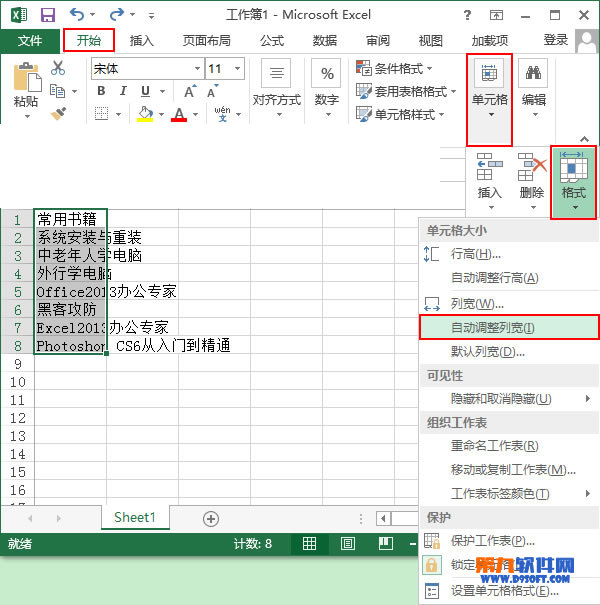
2、返回工作表,我们就能看到之前选中单元格的列宽已经自动进行了调整,效果如下:
Excel怎么转换表格行列?Excel转换行列方法
Excel怎么转换表格行列?想知道的朋友就和小编一起来看看Excel转换行列方法吧

方法二
用Excel2013打开一篇工作表,选中我们需要调整列宽的单元格,将鼠标移到这一列的右上角,当指针变成如下状态的时候,双击鼠标。这种方法也能使列宽进行自动调整,得到和上图一样的效果。

提示:上述两种均适用于自动调整单元格的行高,大家可以根据个人习惯任选一种方法实现对单元格的自动调整。希望对大家有所帮助。
excel简体繁体转换 excel简体转繁体
今天小编为大家带来excel简体繁体转换,感兴趣的朋友可以看一下